Apps entfernen, die Betrügereien wie Windows Defender - Security Warning öffnen
Phishing/BetrugAuch bekannt als: Windows Defender - Security Warning technischer Support Betrug
Der kostenlose Scanner prüft, ob Ihr Computer infiziert ist.
JETZT ENTFERNENUm das Produkt mit vollem Funktionsumfang nutzen zu können, müssen Sie eine Lizenz für Combo Cleaner erwerben. Auf 7 Tage beschränkte kostenlose Testversion verfügbar. Eigentümer und Betreiber von Combo Cleaner ist RCS LT, die Muttergesellschaft von PCRisk.
Was ist "Windows Defender - Security Warning"?
In der Regel versuchen Betrüger hinter Betrügereien durch technischen Support wie dieser hier, die Benutzer zu täuschen, so dass sie glauben, dass ihre Computer infiziert sind, dass auf ihnen einige Fehler vorhanden sind usw., so dass sie die angegebene Nummer anrufen und dann Geld für unnötige Dienste, Software bezahlen würden. In einigen Fällen versuchen Betrüger hinter solchen Seiten, Besucher dazu zu verleiten, einen Fernzugriff auf den Computer zu ermöglichen.
In den meisten Fällen gelangen die Benutzer über andere zwielichtige Seiten auf solche Seiten, indem sie auf betrügerische Werbung klicken oder wenn eine installierte PUA solche Seiten für sie öffnet. So oder so, Benutzer besuchen solche Betrugsseiten nicht absichtlich.
Es ist erwähnenswert, dass diese Seite über den Service von Amazon AWS gehostet wird, der von Amazon zur Verfügung gestellt wird. Es ist üblich, dass Betrüger und Cyberkriminelle diesen Dienst für böswillige Zwecke nutzen.
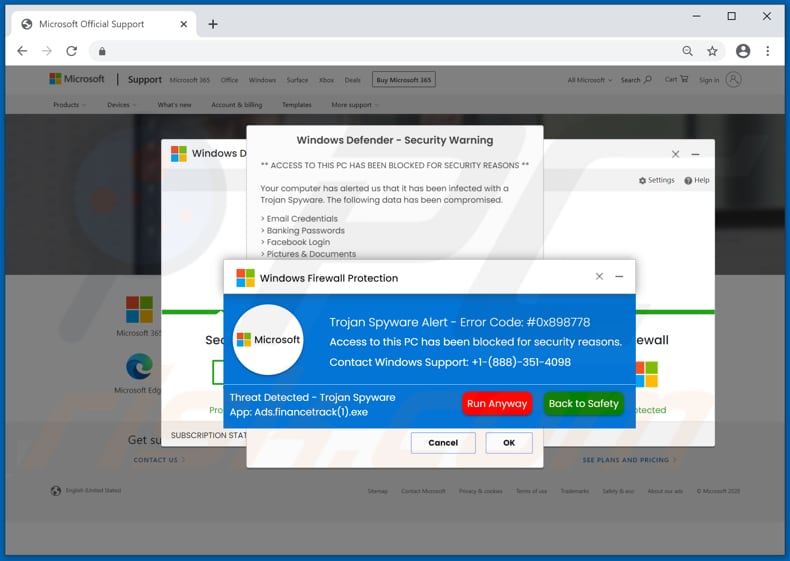
Wie aus den Dialogfenstern hervorgeht, die nach dem Besuch dieser Webseite des technischen Supports erscheinen, wurde ein Trojaner, Spyware mit dem Fehlercode #0x898778 erkannt und der Zugang zu einem Computer blockiert. Informationen wie E-Mail, Facebook-Anmeldedaten, Bankpasswörter, Bilder und Dokumente wurden ebenfalls kompromittiert.
Um den Zugriff auf den Computer wiederherzustellen, den erkannten Fehler zu beheben und erkannte Bedrohungen zu entfernen, werden Besucher gebeten, die Nummer +1-(888)-351-4098 anzurufen. Wenn Betrüger hinter Webseiten wie dieser kontaktiert werden, versuchen sie in der Regel, ahnungslosen Benutzern unnötige Software zu verkaufen oder sie dazu zu verleiten, für einige unnötige Dienstleistungen zu bezahlen.
Auch ist es üblich, dass sie Benutzer um die Erlaubnis bitten, aus der Ferne auf ihre Computer zugreifen zu dürfen. In solchen Fällen nutzen sie den gewährten Zugang, um sensible Informationen zu stehlen, Computer mit irgendeiner Malware (z.B. Ransomware, Trojaner) zu infizieren oder für andere böswillige Zwecke.
Wie dem auch sei, Betrügereien beim technischen Support müssen ignoriert werden. Wie in der Einleitung erwähnt, landen Benutzer recht häufig auf solchen Seiten, weil sie eine PUA haben, die darauf abzielt, solche Seiten zu fördern (öffnen), die auf einem Browser und/oder Computer installiert sind.
Es ist üblich, dass PUAs nicht nur dazu dienen, nicht vertrauenswürdige Seiten zu öffnen (wie z.B. Betrügereien beim technischen Support), sondern auch dazu, verschiedene Informationen zu sammeln und/oder Anzeigen zu schalten. Sie sammeln Details wie IP-Adressen, Geo-Standorte, Adressen von besuchten Webseiten, eingegebene Suchanfragen usw.
In einigen Fällen sind sie auch in der Lage, auf sensible Informationen zuzugreifen. Das Problem dabei ist, dass ihre Entwickler gesammelte Daten an Dritte (potentielle Cyberkriminelle) verkaufen oder sie auf andere Weise zur Erzielung von Einnahmen missbrauchen könnten.
Darüber hinaus können PUAs so gestaltet werden, dass sie Coupons, Banner, Dialogfenster, Umfragen und/oder andere Arten von Werbung anbieten. Wenn sie angeklickt werden, öffnen die meisten dieser Anzeigen unzuverlässige Webseiten, manchmal führen sie Skripte aus, die den Download und/oder die Installation einer PUA bewirken sollen.
| Name | Windows Defender - Security Warning technischer Support Betrug |
| Art der Bedrohung | Phishing, Betrug, Social Engineering, Schwindel |
| Falsche Behauptung | Die Webseite hat Spyware, Trojan und Fehler erkannt |
| Telefonnummer des technischen Support Betrugs | +1-(888)-351-4098 |
| Symptome | Falsche Fehlermeldungen, falsche Systemwarnungen, Dialogfenster-Fehler, betrügerische Computer-Scans. |
| Verbreitungsmethoden | Kompromittierte Webseiten, betrügerische Online Dialogfensterwerbung, potenziell unerwünschte Anwendungen. |
| Schaden | Verlust sensibler privater Daten, Geldverlust, Identitätsdiebstahl, mögliche Malware-Infektionen. |
| Malware-Entfernung (Windows) |
Um mögliche Malware-Infektionen zu entfernen, scannen Sie Ihren Computer mit einer legitimen Antivirus-Software. Unsere Sicherheitsforscher empfehlen die Verwendung von Combo Cleaner. Combo Cleaner herunterladenDer kostenlose Scanner überprüft, ob Ihr Computer infiziert ist. Um das Produkt mit vollem Funktionsumfang nutzen zu können, müssen Sie eine Lizenz für Combo Cleaner erwerben. Auf 7 Tage beschränkte kostenlose Testversion verfügbar. Eigentümer und Betreiber von Combo Cleaner ist RCS LT, die Muttergesellschaft von PCRisk. |
"Trojan Spyware Alert", "ERROR # 0x6a4-0xf9fx3999", "Activation Failed! (Error Code 001)" und "Windows Error Code: DLL011150" sind Beispiele für andere Betrügereien beim technischen Support. Wie in den vorhergehenden Absätzen erwähnt, versuchen Betrüger hinter solchen Webseiten ahnungslose Besucher zu täuschen, indem sie glauben, dass mit dem Betriebssystem/Computer etwas nicht stimmt, und die angegebene Nummer anrufen.
Ihr Hauptziel ist es, etwas Geld zu erpressen oder ihnen den Fernzugriff auf Computer zu ermöglichen. Wenn ein Browser solche Webseiten häufig öffnet, dann ist es sehr wahrscheinlich, dass auf ihm eine PUA installiert ist.
Wie haben sich potenziell unerwünschte Anwendungen auf meinem Computer installiert?
Es ist üblich, dass Benutzer Programme herunterladen und/oder installieren, die "Benutzerdefiniert", "Erweitert" oder andere Einstellungen in ihren Einrichtungen haben, ohne diese zu ändern. Daher erlauben sie es, auch mitgelieferte PUAs herunterzuladen und/oder zu installieren.
In der Regel können die oben genannten Einstellungen verwendet werden, um Angebote zum Herunterladen und/oder Installieren von PUAs abzulehnen. Diese Art der Verteilung von PUAs wird als "Bündelung" bezeichnet.
In einigen Fällen können unerwünschte Downloads und/oder Installationen durch das Anklicken irreführender, nicht vertrauenswürdiger Werbung verursacht werden. Allerdings nur solche, die dazu bestimmt sind, bestimmte Skripte auszuführen.
Wie lässt sich die Installation potenziell unerwünschter Anwendungen vermeiden?
Ziemlich oft werden Downloadprogramme, Installationsprogramme, inoffizielle Seiten, Peer-to-Peer-Netzwerke wie Torrent-Clients, eMule usw. von Drittanbietern als Werkzeuge zur Verteilung verschiedener PUAs verwendet. Daher sollten Dateien und Programme von offiziellen Webseiten und über direkte Download-Links heruntergeladen werden.
Download- und/oder Installations-Einrichtungen mit Einstellungen wie "Benutzerdefiniert", "Erweitert", "Manuell" enthalten oft Angebote zum Herunterladen und/oder Installieren potentiell unerwünschter Software. Die oben genannten Einstellungen sollten immer überprüft werden, bevor Downloads und Installationen abgeschlossen werden. Aufdringliche Werbung, die auf fragwürdigen, inoffiziellen Webseiten erscheint, sollte ebenfalls nicht angeklickt werden; sie kann so gestaltet sein, dass sie verschiedene potenziell bösartige Webseiten öffnet oder unerwünschte Downloads und Installationen verursacht.
Wenn verdächtige, unerwünschte, unbekannte Erweiterungen, Plug-ins und/oder Add-ons auf einem Browser oder auf dem Betriebssystem installierte Programme dieser Art installiert sind, sollten sie entfernt/deinstalliert werden. Wenn Ihr Computer bereits mit PUAs infiziert ist, empfehlen wir, einen Scan mit Combo Cleaner Antivirus für Windows durchzuführen, um diese automatisch zu entfernen.
Das Erscheinen des Dialogfenster-Betrugs "Windows Defender - Security Warning" (GIF):

Text, der im anfänglichen Dialogfenster angezeigt wird:
Windows Firewall Protection
Microsoft
Trojan Spyware Alert - Error Code: #0x898778
Access to this PC has been blocked for security reasons.Contact Windows Support: +1-(888)-351-4098
Threat Detected - Trojan Spyware
App: Ads.financetrack(1).exe
Run Anyway Back to Safety
Text im zweiten Dialogfenster:
Windows Defender - Security Warning
** ACCESS TO THIS PC HAS BEEN BLOCKED FOR SECURITY REASONS **Your computer has alerted us that it has been infected with a Trojan Spyware. The following data has been compromised.
> Email Credentials
> Banking Passwords
> Facebook Login
> Pictures & DocumentsWindows Defender Scan has found potentially unwanted Adware on this device that can steal your passwords, online identity, financial information, personal files, pictures or documents.
You must contact us immediately so that our engineers can walk you through the removal process over the phone.
Call Microsoft Support immediately to report this threat, prevent identity theft and unlock access to this device.
Closing this window will put your personal information at risk and lead to a suspension of your Windows Registration.
Call Microsoft Support: +1-(888)-351-4098 (USA Toll Free)
OK Cancel
Text im Hintergrund:
Error: Unknown System Failure!
Contact Support
+1-(888)-351-4098
(USA Toll Free)
LIVE CHAT
Windows Defender Scan
Settings Help
You Are Protected
Protection Updates: CurrentLast Scan: Not available | Quick Scan
Licenses Used: 1 of 5 | Install on Another Device
Security Protected Identity Protected Performance Protected Firewall Protected
SUBSCRIPTION STATUS: 2 Days Remaining
Umgehende automatische Entfernung von Malware:
Die manuelle Entfernung einer Bedrohung kann ein langer und komplizierter Prozess sein, der fortgeschrittene Computerkenntnisse voraussetzt. Combo Cleaner ist ein professionelles, automatisches Malware-Entfernungstool, das zur Entfernung von Malware empfohlen wird. Laden Sie es durch Anklicken der untenstehenden Schaltfläche herunter:
LADEN Sie Combo Cleaner herunterIndem Sie Software, die auf dieser Internetseite aufgeführt ist, herunterladen, stimmen Sie unseren Datenschutzbestimmungen und Nutzungsbedingungen zu. Der kostenlose Scanner überprüft, ob Ihr Computer infiziert ist. Um das Produkt mit vollem Funktionsumfang nutzen zu können, müssen Sie eine Lizenz für Combo Cleaner erwerben. Auf 7 Tage beschränkte kostenlose Testversion verfügbar. Eigentümer und Betreiber von Combo Cleaner ist RCS LT, die Muttergesellschaft von PCRisk.
Schnellmenü:
- Was ist "Windows Defender - Security Warning"?
- SCHRITT 1. Betrügerische Anwendungen mit Systemsteuerung deinstallieren.
- SCHRITT 2. Betrügerische Erweiterungen von Google Chrome entfernen.
- SCHRITT 3. Potenziell unerwünschte Plug-ins von Mozilla Firefox entfernen.
- SCHRITT 4. Betrügerische Erweiterungen von Safari entfernen.
- SCHRITT 5. Betrügerische Plug-ins von Microsoft Edge entfernen.
- SCHRITT 6. Adware von Internet Explorer entfernen.
Entfernen potenziell unerwünschter Anwendungen:
Windows 10 Nutzer:

Machen Sie einen Rechtsklick in der linken unteren Ecke des Bildschirms, im Schnellzugriffmenü wählen Sie Systemsteuerung aus. Im geöffneten Fenster wählen Sie Ein Programm deinstallieren.
Windows 7 Nutzer:

Klicken Sie auf Start ("Windows Logo" in der linken, unteren Ecke Ihres Desktop), wählen Sie Systemsteuerung. Suchen Sie Programme und klicken Sie auf Ein Programm deinstallieren.
macOS (OSX) Nutzer:

Klicken Sie auf Finder, wählen Sie im geöffneten Fenster Anwendungen. Ziehen Sie die App vom Anwendungen Ordner zum Papierkorb (befindet sich im Dock), machen Sie dann einen Rechtsklick auf das Papierkorbzeichen und wählen Sie Papierkorb leeren.
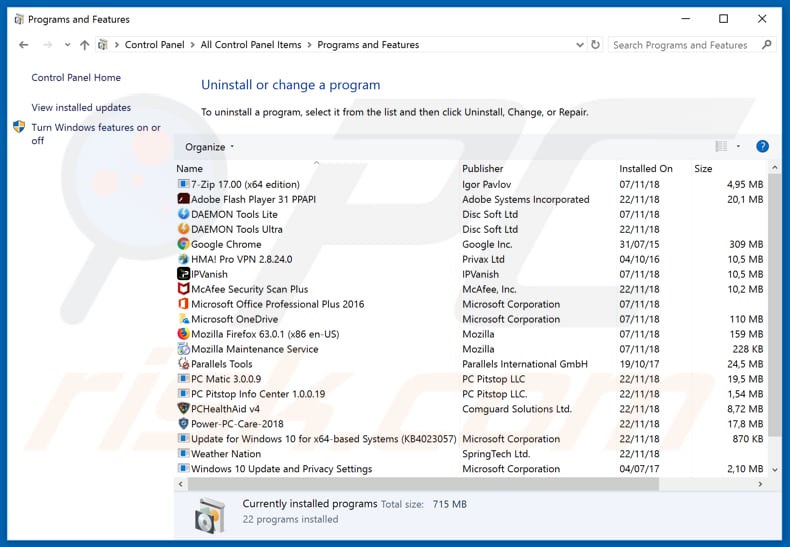
Nachdem Sie die potenziell unerwünschte Anwendung deinstalliert haben, scannen Sie Ihren Computer auf Überreste unerwünschter Komponenten oder möglichen Malware Infektionen. Um Ihren Computer zu scannen, benutzen Sie die empfohlene Schadsoftware Entfernungssoftware.
LADEN Sie die Entfernungssoftware herunter
Combo Cleaner überprüft, ob Ihr Computer infiziert ist. Um das Produkt mit vollem Funktionsumfang nutzen zu können, müssen Sie eine Lizenz für Combo Cleaner erwerben. Auf 7 Tage beschränkte kostenlose Testversion verfügbar. Eigentümer und Betreiber von Combo Cleaner ist RCS LT, die Muttergesellschaft von PCRisk.
Betrügerische Erweiterungen von Internetbrowsern entfernen:
Das Video zeigt, wie man potenziell unerwünschte Browser Add-ons entfernt:
 Bösartige Erweiterungen von Google Chrome entfernen:
Bösartige Erweiterungen von Google Chrome entfernen:
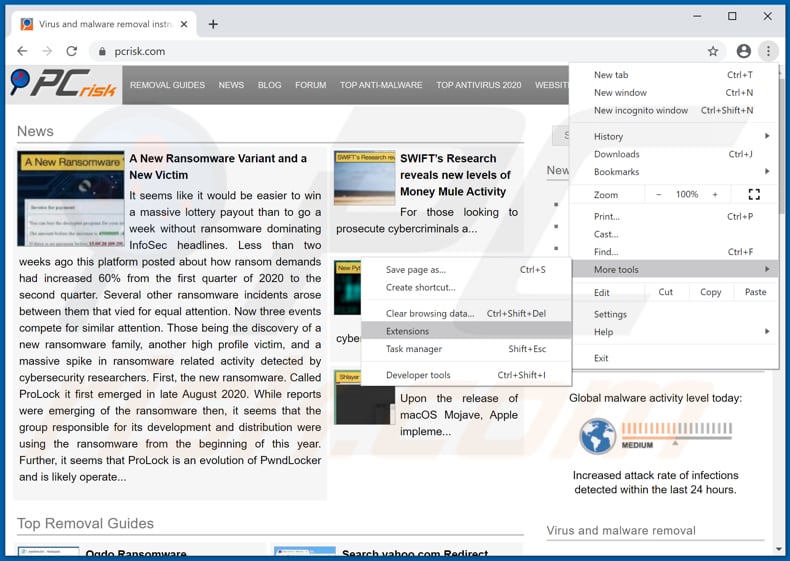
Klicken Sie auf das Chrome Menüzeichen ![]() (obere rechte Ecke von Google Chrome), wählen Sie "Weitere Tools" und klicken Sie auf "Erweiterungen". Suchen Sie alle kürzlich installierten, verdächtigen Browser-Add-ons und entfernen Sie sie.
(obere rechte Ecke von Google Chrome), wählen Sie "Weitere Tools" und klicken Sie auf "Erweiterungen". Suchen Sie alle kürzlich installierten, verdächtigen Browser-Add-ons und entfernen Sie sie.
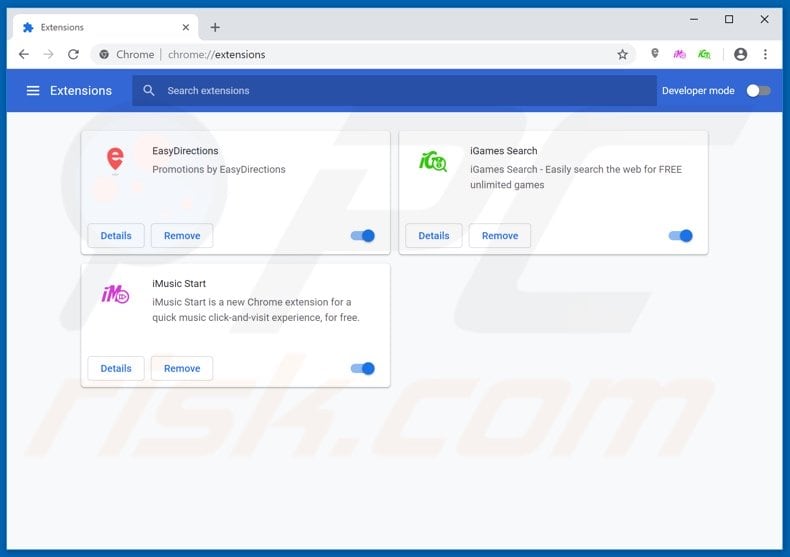
Alternative Methode:
Falls Sie weiterhin Probleme mit der Entfernung von windows defender - security warning technischer support betrug haben, setzen Sie die Einstellungen Ihres Google Chrome Browsers zurück. Klicken Sie auf das Chrome Menü-Symbol ![]() (in der oberen rechten Ecke von Google Chrome) und wählen Sie Einstellungen. Scrollen Sie zum Ende der Seite herunter. Klicken Sie auf den Erweitert... Link.
(in der oberen rechten Ecke von Google Chrome) und wählen Sie Einstellungen. Scrollen Sie zum Ende der Seite herunter. Klicken Sie auf den Erweitert... Link.

Nachdem Sie zum Ende der Seite hinuntergescrollt haben, klicken Sie auf das Zurücksetzen (Einstellungen auf ihren ursprünglichen Standard wiederherstellen) Feld.

Im geöffneten Fenster bestätigen Sie, dass Sie die Google Chrome Einstellungen auf Standard zurücksetzen möchten, indem Sie auf das Zurücksetzen Feld klicken.

 Bösartige Plug-ins von Mozilla Firefox entfernen:
Bösartige Plug-ins von Mozilla Firefox entfernen:
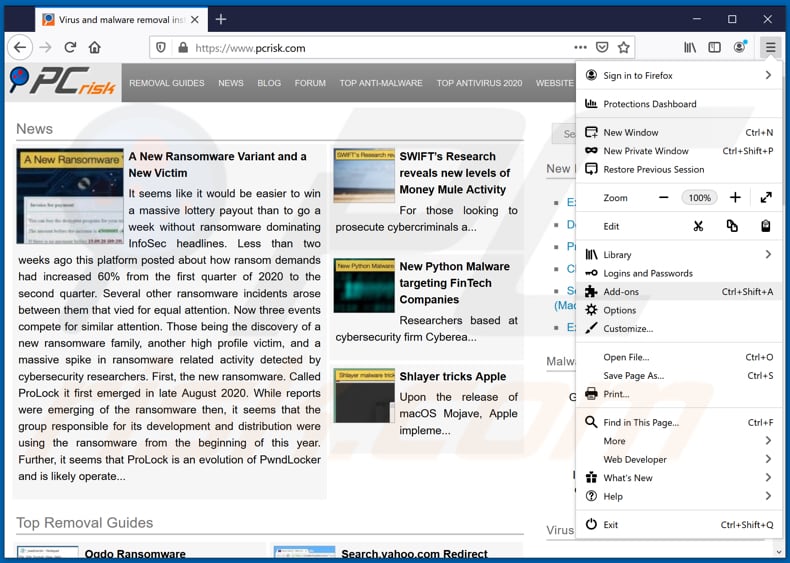
Klicken Sie auf das Firefox Menüzeichen ![]() (rechte obere Ecke des Hauptfensters), wählen Sie "Add-ons". Klicken Sie auf "Erweiterungen" und entfernen Sie im geöffneten Fenster alle kürzlich installierten, verdächtigen Browser-Plug-ins.
(rechte obere Ecke des Hauptfensters), wählen Sie "Add-ons". Klicken Sie auf "Erweiterungen" und entfernen Sie im geöffneten Fenster alle kürzlich installierten, verdächtigen Browser-Plug-ins.
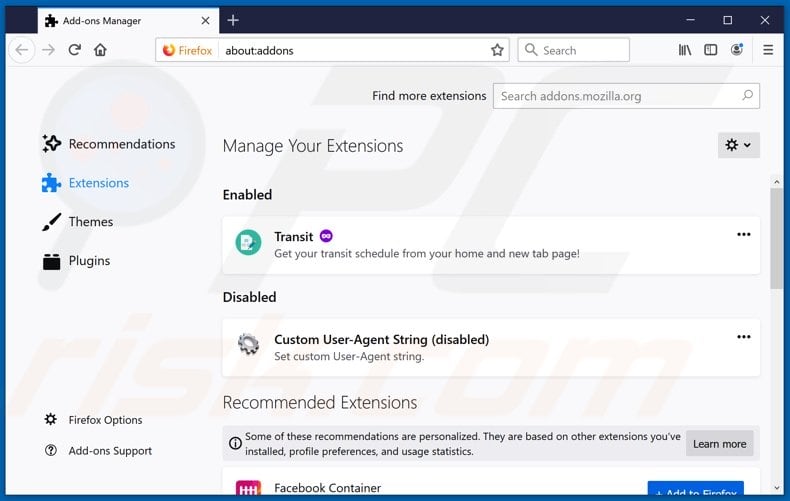
Alternative Methode:
Computernutzer, die Probleme mit der Entfernung von windows defender - security warning technischer support betrug haben, können Ihre Mozilla Firefox Einstellungen auf Standard zurücksetzen. Öffnen Sie Mozilla Firefox. In der oberen rechten Ecke des Hauptfensters klicken Sie auf das Firefox Menü ![]() , im geöffneten Menü klicken Sie auf das Hilfsmenü öffnen Feld
, im geöffneten Menü klicken Sie auf das Hilfsmenü öffnen Feld ![]()

Wählen Sie Problemlösungsinformationen.

Im geöffneten Fenster klicken Sie auf das Firefox Zurücksetzen Feld.

Im geöffneten Fenster bestätigen Sie, dass sie die Mozilla Firefox Einstellungen auf Standard zurücksetzen wollen, indem Sie auf das Zurücksetzen Feld klicken.

 Bösartige Erweiterungen von Safari entfernen:
Bösartige Erweiterungen von Safari entfernen:

Vergewissern Sie sich, dass Ihr Safari Browser aktiv ist, klicken Sie auf das Safari Menü und wählen Sie Einstellungen...

Klicken Sie im geöffneten Fenster auf Erweiterungen, suchen Sie nach kürzlich installierten, verdächtigen Erweiterungen, wählen Sie sie aus und klicken Sie auf Deinstallieren.
Alternative Methode:
Vergewissern Sie sich, dass Ihr Safari Browser aktiv ist und klicken Sie auf das Safari Menü. Vom sich aufklappenden Auswahlmenü wählen Sie Verlauf und Internetseitendaten löschen...

Wählen Sie im geöffneten Fenster Gesamtverlauf und klicken Sie auf das Verlauf löschen Feld.

 Bösartige Erweiterungen von Microsoft Edge entfernen:
Bösartige Erweiterungen von Microsoft Edge entfernen:

Klicken Sie auf das Edge Menüsymbol ![]() (in der oberen rechten Ecke von Microsoft Edge), wählen Sie "Erweiterungen". Suchen Sie nach allen kürzlich installierten verdächtigen Browser-Add-Ons und klicken Sie unter deren Namen auf "Entfernen".
(in der oberen rechten Ecke von Microsoft Edge), wählen Sie "Erweiterungen". Suchen Sie nach allen kürzlich installierten verdächtigen Browser-Add-Ons und klicken Sie unter deren Namen auf "Entfernen".

Alternative Methode:
Wenn Sie weiterhin Probleme mit der Entfernung von windows defender - security warning technischer support betrug haben, setzen Sie Ihre Microsoft Edge Browsereinstellungen zurück. Klicken Sie auf das Edge Menüsymbol ![]() (in der oberen rechten Ecke von Microsoft Edge) und wählen Sie Einstellungen.
(in der oberen rechten Ecke von Microsoft Edge) und wählen Sie Einstellungen.

Im geöffneten Einstellungsmenü wählen Sie Einstellungen wiederherstellen.

Wählen Sie Einstellungen auf ihre Standardwerte zurücksetzen. Im geöffneten Fenster bestätigen Sie, dass Sie die Microsoft Edge Einstellungen auf Standard zurücksetzen möchten, indem Sie auf die Schaltfläche "Zurücksetzen" klicken.

- Wenn dies nicht geholfen hat, befolgen Sie diese alternativen Anweisungen, die erklären, wie man den Microsoft Edge Browser zurückstellt.
 Bösartige Add-ons von Internet Explorer entfernen:
Bösartige Add-ons von Internet Explorer entfernen:
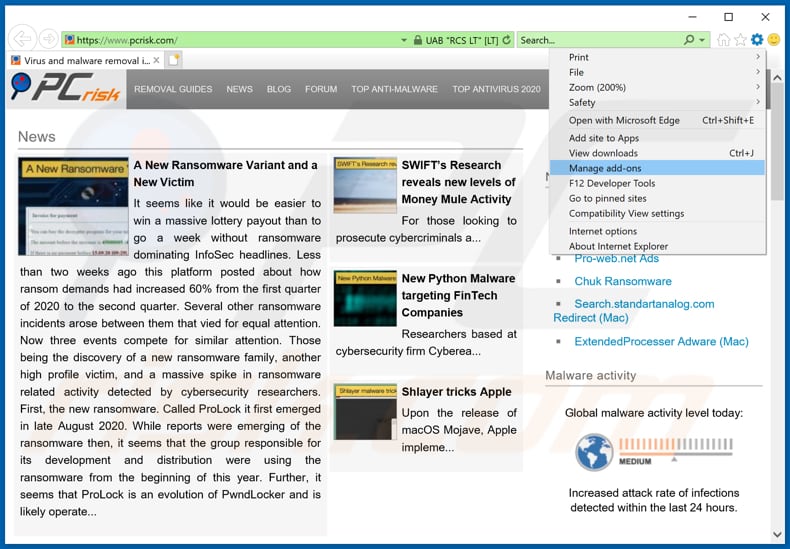
Klicken Sie auf das "Zahnradzeichen"![]() (obere rechte Ecke von Internet Explorer), wählen Sie "Zusätze verwalten". Suchen Sie nach allen kürzlich installierten, verdächtigen Browsererweiterungen, wählen Sie diese Einträge aus und klicken Sie auf "Entfernen".
(obere rechte Ecke von Internet Explorer), wählen Sie "Zusätze verwalten". Suchen Sie nach allen kürzlich installierten, verdächtigen Browsererweiterungen, wählen Sie diese Einträge aus und klicken Sie auf "Entfernen".
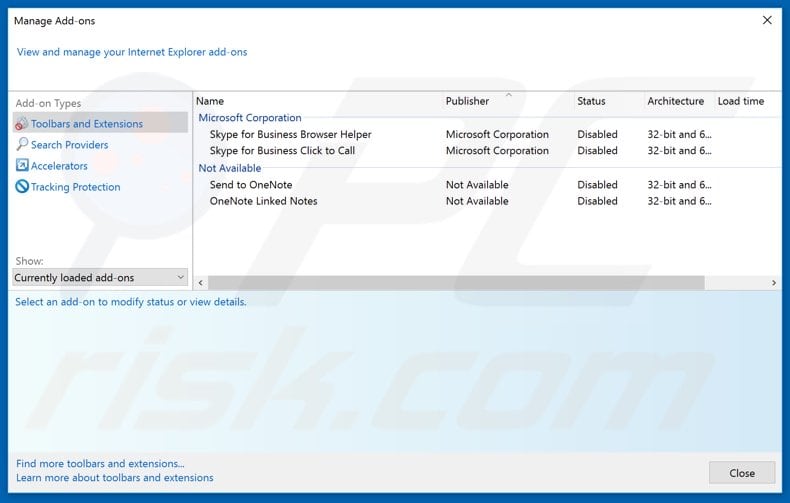
Alternative Methode:
Wenn Sie weiterhin Probleme mit der Entfernung von windows defender - security warning technischer support betrug haben, können Sie Ihre Internet Explorer Einstellungen auf Standard zurücksetzen.
Windows XP Nutzer: Klicken Sie auf Start, klicken Sie auf Ausführen, im geöffneten Fenster geben Sie inetcpl.cpl ein. Im geöffneten Fenster klicken Sie auf Erweitert, dann klicken Sie auf Zurücksetzen.

Windows Vista und Windows 7 Nutzer: Klicken Sie auf das Windows Logo, im Startsuchfeld geben Sie inetcpl.cpl ein und klicken Sie auf Enter. Im geöffneten Fenster klicken Sie auf Erweitert, dann klicken Sie auf Zurücksetzen.

Windows 8 Nutzer: Öffnen Sie Internet Explorer und klicken Sie auf das Zahnradzeichen. Wählen Sie Internetoptionen.

Im geöffneten Fenster wählen Sie den Erweitert Reiter.

Klicken Sie auf das Zurücksetzen Feld.

Bestätigen Sie, dass Sie die Internet Explorer Einstellungen auf Standard zurücksetzen wollen, indem Sie auf das Zurücksetzen Feld klicken.

Zusammenfassung:
 Meistens infiltrieren werbefinanzierte Software, oder potenziell unerwünschte Anwendungen, die Internetbrowser von Benutzern beim Herunterladen kostenloser Software. Einige der bösartigen Downloadseiten für kostenlose Software, erlauben es nicht, die gewählte Freeware herunterzuladen, falls sich Benutzer dafür entscheiden, die Installation beworbener Software abzulehnen. Beachten Sie, dass die sicherste Quelle zum Herunterladen kostenloser Software die Internetseite ihrer Entwickler ist. Falls Ihr Download von einem Downloadklienten verwaltet wird, vergewissern Sie sich, dass Sie die Installation geförderter Browser Programmerweiterungen und Symbolleisten ablehnen.
Meistens infiltrieren werbefinanzierte Software, oder potenziell unerwünschte Anwendungen, die Internetbrowser von Benutzern beim Herunterladen kostenloser Software. Einige der bösartigen Downloadseiten für kostenlose Software, erlauben es nicht, die gewählte Freeware herunterzuladen, falls sich Benutzer dafür entscheiden, die Installation beworbener Software abzulehnen. Beachten Sie, dass die sicherste Quelle zum Herunterladen kostenloser Software die Internetseite ihrer Entwickler ist. Falls Ihr Download von einem Downloadklienten verwaltet wird, vergewissern Sie sich, dass Sie die Installation geförderter Browser Programmerweiterungen und Symbolleisten ablehnen.
Hilfe beim Entfernen:
Falls Sie Probleme beim Versuch windows defender - security warning technischer support betrug von Ihrem Computer zu entfernen haben, bitten Sie bitte um Hilfe in unserem Schadensoftware Entfernungsforum.
Kommentare hinterlassen:
Falls Sie zusätzliche Informationen über windows defender - security warning technischer support betrug, oder ihre Entfernung haben, teilen Sie bitte Ihr Wissen im unten aufgeführten Kommentare Abschnitt.
Quelle: https://www.pcrisk.com/removal-guides/18999-windows-defender-security-warning-pop-up-scam
Teilen:

Tomas Meskauskas
Erfahrener Sicherheitsforscher, professioneller Malware-Analyst
Meine Leidenschaft gilt der Computersicherheit und -technologie. Ich habe mehr als 10 Jahre Erfahrung in verschiedenen Unternehmen im Zusammenhang mit der Lösung computertechnischer Probleme und der Internetsicherheit. Seit 2010 arbeite ich als Autor und Redakteur für PCrisk. Folgen Sie mir auf Twitter und LinkedIn, um über die neuesten Bedrohungen der Online-Sicherheit informiert zu bleiben.
Das Sicherheitsportal PCrisk wird von der Firma RCS LT bereitgestellt.
Gemeinsam klären Sicherheitsforscher Computerbenutzer über die neuesten Online-Sicherheitsbedrohungen auf. Weitere Informationen über das Unternehmen RCS LT.
Unsere Anleitungen zur Entfernung von Malware sind kostenlos. Wenn Sie uns jedoch unterstützen möchten, können Sie uns eine Spende schicken.
SpendenDas Sicherheitsportal PCrisk wird von der Firma RCS LT bereitgestellt.
Gemeinsam klären Sicherheitsforscher Computerbenutzer über die neuesten Online-Sicherheitsbedrohungen auf. Weitere Informationen über das Unternehmen RCS LT.
Unsere Anleitungen zur Entfernung von Malware sind kostenlos. Wenn Sie uns jedoch unterstützen möchten, können Sie uns eine Spende schicken.
Spenden
▼ Diskussion einblenden